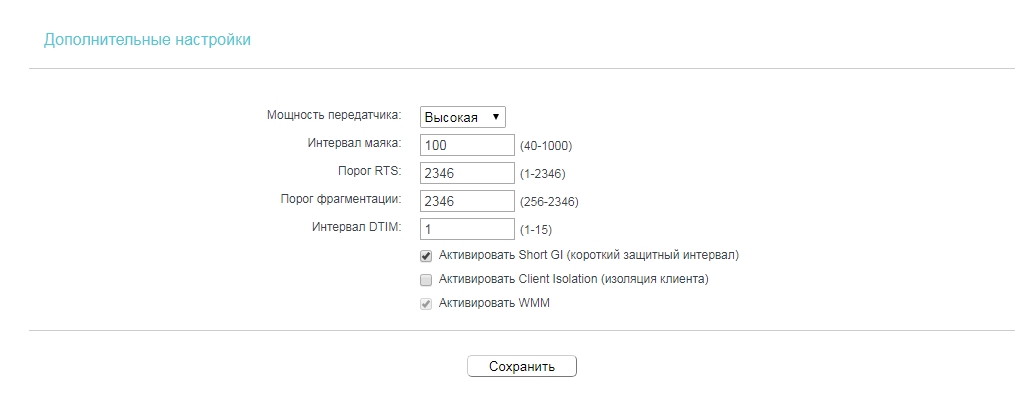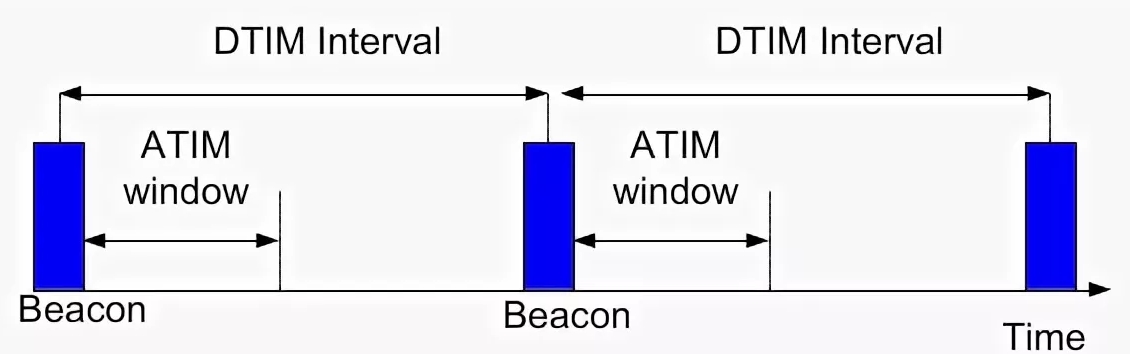- Интервал маяка, Short GI, DTIM, сигнальный интервал: точная настройка роутера
- Пояснения
- Что такое интервал маяка в настройках роутера
- Как установить интервал маяка
- Зачем нужен интервал маяка
- Что такое интервал сигнального пакета
- Частота роутера и скорость передачи данных
- Как узнать реальную скорость роутера
- Советы и выводы
- Можно ли вместо роутера использовать телефон
- Как убрать Родительский контроль на роутере
- Можно ли роутер Белтелекома заменить на другой
- Можно ли прошить приставку Билайн
Интервал маяка, Short GI, DTIM, сигнальный интервал: точная настройка роутера
Привет, всем! И сегодня у нас будет очень интересная тема. В частности, мы поговорим про более точную настройку Wi-Fi на маршрутизаторе. Обычно ведь как бывает – человек заходит, меняет имя беспроводной сети, устанавливает ключ и уходит. И этого вполне хватает, но некоторых не совсем хватает скорости передачи данных в беспроводном пространстве. И вот тут начинаются танцы с бубном и не только.
А началось с того, что ко мне опять пришло очень интересное письмо: «Short GI в Wi-Fi – что это и для чего нужно?». Если вы читаете эти строки, то скорее всего вы залезли под капот WiFi модуля в настройки маршрутизатора и увидели непонятные параметры. При этом вы можете видеть вот такое окошко.
Чтобы не рассказывать про один пункт я решил написать общую статью, где расскажу про все эти настройки. Поэтому начнем с самого начала. Также я буду рассказывать какой вариант оптимальный и какой лучше выставить.
Пояснения
И так начнем, наверное, с Short GI или Short Guard Interval (короткий защитный интервал). Это специальный интервал между поочередно передаваемыми пакетами данных. То есть маршрутизатор отправляет на компьютер определенный пакет, так вот, прежде чем отправлять следующие данные, выжидается определенное время.
Стандартное значение 800нс. Но если включить Short GI – это значение будет вдвое меньше, то есть информация передаваться будет куда быстрее. Конечно в теории такое быть может, но иногда бывает, что при включении данной функции скорость наоборот падает. Все дело в том, что при значении 800 нс, данные отправляются, а ещё приходит обратный ответ, что все данные дошли в сохранности. А за 400нс компьютер может из-за помех принять данные с ошибкой и отправить сигнал обратно, но ему прилетит следующий пакет. В итоге компьютеру нужно будет ждать, пока маршрутизатор не отправит прошлый пакет.
Помехи возникают от других источников радиочастот – в частности от соседских роутеров, которые работают на той же частоте. Поэтому тут нужно просто экспериментировать. Попробуйте включить данную функцию и протестировать скорость интернета на конечном устройстве. Если скорость упадет — значит вам мешают соседские роутеры, которые глушат сигнал.
Следующий параметр — это «Интервал маяка» (Beacon Interval) или «Сигнальный интервал». По стандарту обычно стоит значение в 100 миллисекунд. Данная функция определяет как часто от роутера идёт сигнальный пакет к конечному клиенту. Тут можно установить значение и в 50, если вы постоянно ходите по квартире с телефоном. Это нужно, чтобы роутер как можно чаще с вами связывался. Для обычного стационарного компьютера или ноутбука – значения 100 будет достаточно.
Порог RTS — это значение максимального размера пакета. То есть какой максимальный пакет должны по размеру отправляться за раз. Если пакет будет больше данного значения, то данные будут отправлены на специальную принимающую станцию. Также отправка пакетов будет постоянно согласоваться с двумя устройствами. Стандартный размер 2346, на самом деле это оптимальный вариант и больше ставить нельзя, так как конечный клиент может не смочь принять такой большой пакет. Если поставить наоборот меньше, то могут возникнуть трудности, так как пакетов будет слишком много, и они все будут отлеживаться при передаче в конце пути.
Порог фрагментации — это максимальный размер, после которого пакет будет фрагментирован или разделен на части. Данное значение устанавливается такое же, как на пороге RTS.
Интервал DTIM — это временный интервал, после которого все пакеты, находящиеся в буфере, будут отправлены клиенту. Самый лучший вариант — это 1. Если установить значение больше, то пакеты будут простаивать и просиживать в буфере. При этом немного экономится электроэнергия. Если установить слишком большое значение некоторые пакеты могут быть потеряны.
Client Isolation (изоляция клиента) – при данной настройке все клиенты будут взаимодействовать и видеть друг друга только через данный маршрутизатор. По идее вещь неплохая, но на деле ничего толкового не меняет. Можете просто выключить эту функцию.
WMM — это режим, при котором каждому пакету определяется уровень приоритетности, и они отправляются в первую очередь. Данную функцию нужно обязательно включать. В некоторых роутерах она включена автоматически.
Теперь пару слов про мощность передатчика. По умолчанию почти на всех интернет-центрах мощность стоит на 100%, но как показала практика не всегда это хорошо. Если у вас небольшая квартирка, то мощный передатчик может навредить беспроводной сети и сделать связь хуже и уменьшить скорость передачи. Более подробно я писал об это в этой статье.
Что такое интервал маяка в настройках роутера
Один из важных параметров настройки беспроводной сети — интервал маяка. Этот параметр определяет, как часто беспроводной клиент или маршрутизатор будут отправлять маяк — периодический импульс, информирующий сеть о том, что они по-прежнему активны.
Интервал маяка может быть установлен в диапазоне от 1 до 1000 миллисекунд, и по умолчанию его значение составляет 100 мс. Однако, какой должен быть интервал маяка, зависит от нескольких факторов, таких как количество подключенных устройств и тип используемой сети.
Как установить интервал маяка
Установить интервал маяка можно через настройки беспроводного маршрутизатора. Чтобы это сделать, необходимо войти в систему управления маршрутизатором и перейти в соответствующее меню настроек. Обычно доступ к настройкам предоставляется через веб-интерфейс маршрутизатора.
Зачем нужен интервал маяка
Интервал маяка — это способ удержания беспроводного соединения в работе. При активном интернет-соединении беспроводной клиент или маршрутизатор будут отправлять маяки, чтобы информировать сеть о своей активности. Это позволяет другим устройствам в сети держать соединение с этим клиентом или маршрутизатором в активном режиме.
Интервал маяка также полезен для определения наиболее стабильной скорости передачи данных в беспроводной сети.
Что такое интервал сигнального пакета
Интервал Сигнального Пакета — это параметр, который определяет интервал отправки сигнальных пакетов для синхронизации беспроводной сети. Сигнальными пакетами называются пакеты, которые отправляет маршрутизатор для поддержания активности сети. Значение интервала сигнального пакета может быть выставлен в диапазоне 40-1000 миллисекунд, а по умолчанию оно равно 100 мс.
Частота роутера и скорость передачи данных
Выбор частоты роутера зависит от нескольких факторов, таких как количество устройств, подключенных к роутеру, и тип используемой сети. Хотите обеспечить быструю передачу данных? Используйте частотный диапазон WiFi роутера в 5 ГГц. Однако, для более широкой зоны покрытия или работы с устройствами, поддерживающими более старые стандарты, лучше использовать диапазон 2,4 ГГц.
Как узнать реальную скорость роутера
Чтобы узнать реальную скорость роутера, необходимо открыть Центр управления сетями и общим доступом, затем Изменение параметров адаптера, выбрать Беспроводное соединение и нажать на правую кнопку мыши, чтобы открыть состояние. В состоянии беспроводной сети вы найдете значение скорости установленного Wi-Fi соединения.
Советы и выводы
- Интервал маяка нужен для удержания беспроводного соединения в работе и определения наиболее стабильной скорости передачи данных в беспроводной сети.
- Частота роутера выбирайте в зависимости от типа используемой сети и количества подключенных устройств.
- Чтобы узнать реальную скорость роутера, откройте Центр управления сетями и общим доступом и перейдите в соответствующее меню настроек.
- Настройки интервала маяка и интервала сигнального пакета можно установить через веб-интерфейс маршрутизатора.
Можно ли вместо роутера использовать телефон
Современные телефоны могут заменить роутер для мобильного доступа в интернет. Для этого следует настроить подключение к сети Wi-Fi через Bluetooth, USB или Wi-Fi на смартфонах с операционной системой Android. Однако, некоторые провайдеры мобильной связи могут ограничивать использование такой функции или взимать дополнительную плату за эту услугу. Важно учитывать, что скорость интернет-соединения может быть ниже, чем при использовании обычного роутера, и зависит от качества связи и сигнала мобильной сети. В то же время, такое подключение удобно для путешествий и поездок за город, когда нет доступа к проводному интернету. Люди могут использовать свой телефон в качестве роутера, но не стоит забывать о возможных ограничениях оператора и скорости соединения.
Как убрать Родительский контроль на роутере
Для того чтобы отключить Родительский контроль на роутере, необходимо найти на устройстве маленькую кнопку с надписью «Reset». Конкретный способ отключения функции может отличаться в зависимости от модели роутера. Например, на устройствах TP-Link соответствующий раздел находится в левом меню и называется «Родительский контроль». Если интерфейс настроек устаревший (бело-зеленый), нужно выбрать опцию «Отключить». После того, как кнопка «Reset» будет нажата, подключенные к роутеру устройства временно потеряют соединение с сетью. Однако, после перезагрузки роутера функция Родительского контроля будет полностью отключена. Важно помнить, что отключение Родительского контроля может повысить уязвимость сети и потенциально создать угрозу для безопасности подключенных устройств.
Можно ли роутер Белтелекома заменить на другой
Заменить роутер Белтелекома на другой возможно только в случае, если вы планируете подключаться к другим услугам, которые не поддерживаются текущим модемом или если у вас возникла неисправность оборудования. Например, если вы хотите подключиться к услугам интерактивного телевидения ZALA, то вам может понадобиться новый роутер, поддерживающий эти услуги. Однако, замена не всегда потребуется, если текущий роутер работает стабильно и соответствует вашим потребностям в интернете. В случае возникновения проблем или необходимости увеличения скорости интернета, обратитесь к специалистам Белтелекома, которые помогут вам принять решение о замене оборудования.
Можно ли прошить приставку Билайн
Задача прошивки приставок для Билайн ТВ не редкая среди пользователей. Некоторые модели приставок, такие как RASSE-001 и SWG2001B-A, прошиваются стандартным образом через USB Burning Tool. Однако, для модели ZTE ZXV10 B860H такой способ не подходит. Проще говоря, приставку нельзя прошить в UBT. В случае прошивки через USB Burning Tool приставка не будет работать. Если у пользователей возникают сложности с прошивкой, стоит обратиться к специалисту. Он поможет разобраться в этом вопросе и правильно выполнить прошивку. Как правило, данная процедура проводится с помощью специализированного программного обеспечения и может потребовать определённых навыков и знаний.
Интервал маяка (Beacon Interval) в настройках роутера — это временной интервал между передачами сигнала-маяка. Маяк — это периодический импульс, который генерируется беспроводным устройством и информирует сеть о том, что данное устройство по-прежнему активно и готово к работе. Значение интервала маяка может настраиваться в диапазоне от 1 до 1000 миллисекунд. Чем меньше это значение, тем чаще передается маяк, что позволяет устройству быстрее реагировать на изменения в сети. Однако, слишком короткий интервал может вызвать перегрузку в сети и снизить производительность устройств. Настройка интервала маяка — это важный фактор для обеспечения бесперебойной работы беспроводной сети.
Роутеры — это сетевые устройства, которые играют важную роль в современных коммуникационных системах. Они обеспечивают соединение между различными компьютерами и устройствами в сети, позволяя им обмениваться данными и получать доступ к интернету. Роутеры осуществляют пересылку пакетов данных по оптимальным маршрутам, выбирая наиболее эффективный путь для доставки информации. Благодаря своей функциональности и гибкости, роутеры стали неотъемлемой частью современных домашних и офисных сетей, обеспечивая стабильное и быстрое подключение к интернету и эффективное управление сетевым трафиком.